Вставка и редактирование внешней ссылки
· Для работы необходимо разработать чертеж «Внешняя ссылка. Dwg» (рис. 3.1)
· Для работы с Внешними ссылками служит панель Ссылка на закладке Вставка. Для вставки нажмите кнопку Присоединить (рис.3.2);
· Выберите предварительно созданный файл с названием «Внешняя ссылка»:
Внешняя ссылка\ Внешняя ссылка.dwg. Нажмите ОК. Задайте точку вставки — координату 0,0.Вставьте внешнюю ссылку в файл и установите масштаб аннотаций равным 1:200 (рис.3.3);
· На экране появляется содержимое внешней ссылки — блок осей здания. Выделяем ее левой клавишей мыши и убеждаемся, что это единый объект (рис.3.4);
· Теперь откройте файл внешней ссылки и внесите в него произвольные изменения для проверки работы внешних ссылок. Для этого на внешней ссылке нажмите правую кнопку мыши и выберите Открыть внешнюю ссылку или на контекстной панели нажмите Открыть вхождение (рис. 3.5);
· Открывается исходный файл. Вносите в него изменения. Например, нарисуйте пару отрезков (как на приведенном рисунке). Сохраните и закройте файл (рис.3.6);
· Обратите внимание, что после возвращения в окно исходного чертежа, внизу появилась надпись, предупреждающая о том, что файл внешней ссылки был изменен. Выполните щелчок левой кнопкой мыши на ссылке (рис.3.7);
В реальном проектировании результат был бы следующим: после корректировки файла осей (добавление, удаление или перемещение осей и т.п.), они бы автоматически обновились бы во всем проекте. Это очень ценно при работе над большим проектом, так как контролирование правильности расположения осей во всех разделах и на всех этапах проектирования представляет собой непростую задачу. Уже этот несложный пример иллюстрирует весьма полезные способы решения задач проектирования с применением внешних ссылок
|
|
|
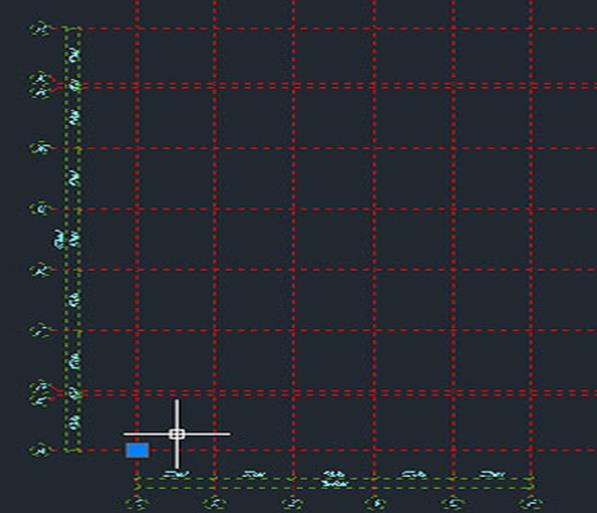
Рис. 3.1. Заготовка - чертеж «Внешняя ссылка. Dwg»

Рис. 3.2. Вставка внешней ссылки.
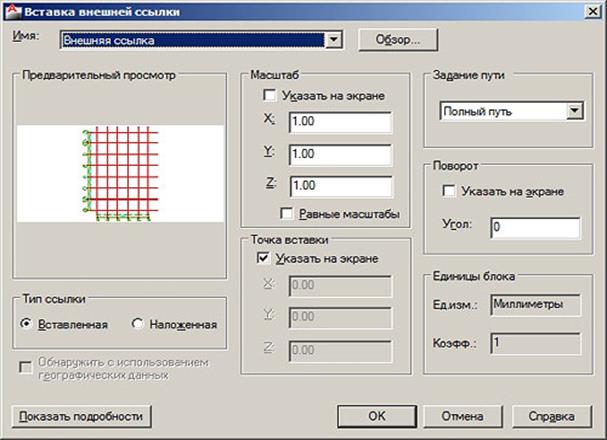
Рис. 3.3. Вставка внешней ссылки.
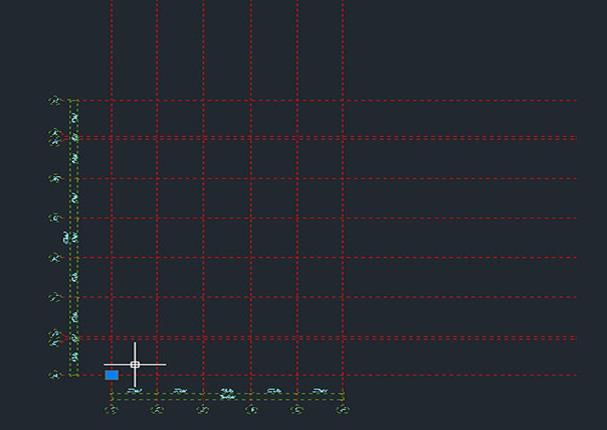
Рис. 3.4. Вставляемая внешняя ссылка.
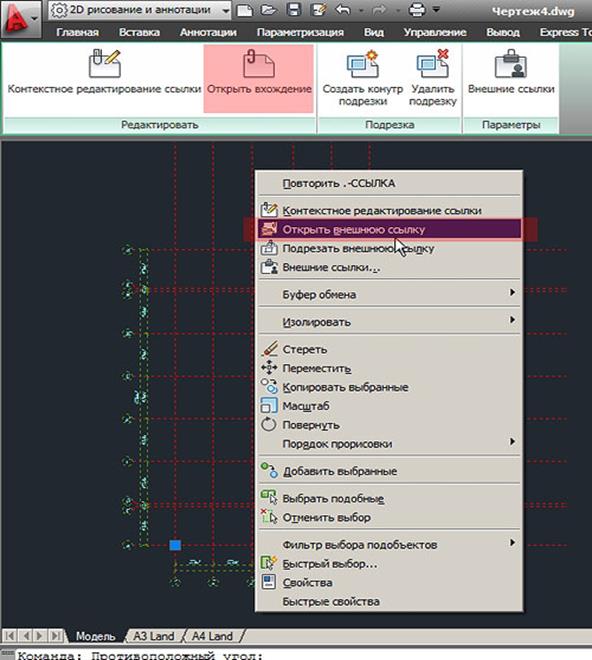
Рис. 3.5. Внесение изменений в файл внешней ссылки.

Рис. 3.6. Изменения, внесенные в чертеж.
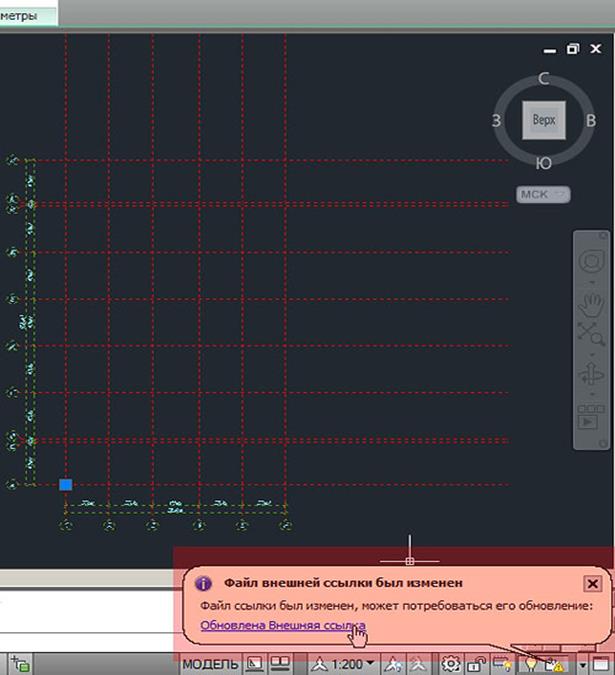
Рис. 3.7. Индикация изменений в файле внешней ссылки.
Подрезка внешней ссылки
Чаще всего в проекте требуется не изображение всего файла внешней ссылки, а какой-то его части. В таком случае внешнюю ссылку можно подрезать.
Внешнюю ссылку можно подрезать многими способами — прямоугольником, по ломаной полилинии, сплайном и т.д. Также всегда можно отменить подрезку и подрезать заново.
Рассмотрим основные действия при подрезке внешней ссылки.
· Выделите вставленную внешнюю ссылку.Далее в контекстно-ориентированном меню выберите Подрезать внешнюю ссылку или с контекстной панели выберите Создать контур подрезки (рис.3.8);
|
|
|
· В командной строке либо контекстном меню на экране выберите Новый (рис.3.9);
· Далее выберите Прямоугольный — для простоты (рис.3.10);
· Укажите область подрезки так, чтобы отрезать излишне длинные линии осей (рис.3.11);
· Результат на рисунке — оси подрезаны (рис.3.12);
· Для удаления контура подрезки, выделите подрезанную внешнюю ссылку и нажмите на контекстной панели кнопку Удалить подрезку (рис. 3.13);

Рис. 3.8. Подрезка внешней ссылки.

Рис. 3.9. Задание опции подрезки.

Рис. 3 10. Выбор формы подрезки.

Рис. 3.11. Выбор области чертежа, которая останется после подрезки.

Рис. 3.12. Результат подрезки внешней ссылки.

Рис. 3. 13. Результат удаления подрезки.
4.Задание.
Выполнить процедуры вставки и редактирования внешней ссылки. Сохранить чертеж с новым названием: «Лабораторная работа №3».
БИБЛИОГРАФИЧЕСКИЙ СПИСОК
1. 1 Учебное пособие к практическим занятиям по производственной и преддипломной практике. Раздел 3D – моделирование с помощью системы автоматизированного проектирования AutoCAD./Т.Ю. Васильева. – М.: МАИ, 2012. – 44с.: ил.
2. Полещук Н.Н. AutoCAD 2011.-СПб.: БХВ-Петербург, 2011.-752с.:ил.
3. Чиченева О.Н. Компьютерная графика. Раздел: Разработка и выполнение конструкторской документации с помощью системы автоматизированного проектирования AutoCAD. Учебное пособие. – М: МИСиС, 2000. – №1524
|
|
|
4. Хейфиц А.Л., Логиновский А.Н., Буторина И.В., Дубовикова Е.П. 3D-технологии построения чертежа. AutoCAD. – 3-е изд., перераб. и доп. / Под ред. А.Л.Хейфица. – СПб: БХВ-Петербург, 2005. – 256 с.
5. Погорелов В.И. AutoCAD: трехмерное моделирование и дезайн. – СПб: БХВ-Петербург, 2003. – 288 с.
6. Александров К.К. Кузьмина Е.Г. Электротехнические чертежи и схемы. – М.: Энергоатомиздат, 1990. – 288 с.: ил.
7. Сайт компании «Автодеск» www.autodesk.ru.
Приложение 1
Варианты исходных данных
Вариант 1

Вариант 2

Продолжение прил. 1
Вариант 3

Вариант 4

Продолжение прил. 1
Вариант 5
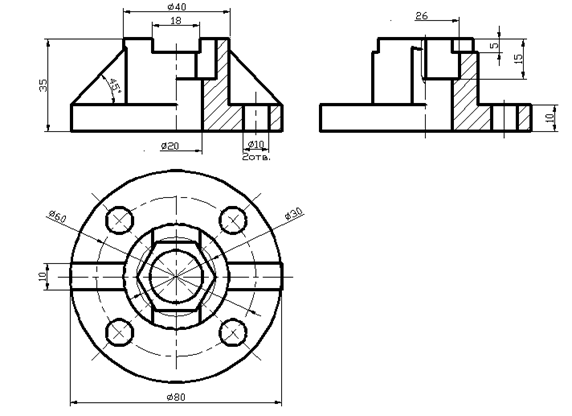
Вариант 6

Продолжение прил. 1
Вариант 7

Вариант 8

Продолжение прил. 1
Вариант 9

Вариант 10

ВАСИЛЬЕВА Татьяна Юрьевна
МОКРЕЦОВА Людмила Олеговна
ЧИЧЕНЕВА Ольга Николаевна
КОМПЬЮТЕРНАЯ ГРАФИКА
Дата добавления: 2021-03-18; просмотров: 36; Мы поможем в написании вашей работы! |

Мы поможем в написании ваших работ!
